iOS gestionează backup-urile diferit de Android. Lipsa stocării locale bine definite îi încurcă pe unii utilizatori, în special pe cei care au trecut recent la iOS. Când vorbiți despre mesajele WhatsApp și despre cum să le salvați dacă sunteți utilizator iPhone, lucrurile sunt mult mai simple decât credeți.

Acest articol vă va învăța tot ce trebuie să știți despre backup-urile WhatsApp pe iOS.
Cuprins
Metoda Standard
În mod implicit, WhatsApp nu stochează mesaje pe serverele sale, așa că este imposibil să le regăsiți pe cele pe care le-ați șters. De aceea, cel mai bine este să faci copii de rezervă ale conversațiilor, doar în cazul în care ai putea avea nevoie să obții acces la informații.
Din păcate, spre deosebire de telefoanele Android, iPhone-urile nu au suport nativ pentru stocarea locală a mesajelor WhatsApp. Aceasta înseamnă că trebuie să utilizați serviciul iCloud pentru a vă salva istoricul de chat.
Pentru a începe, ne vom asigura că backupul iCloud este activat. Iată unde să verifici:
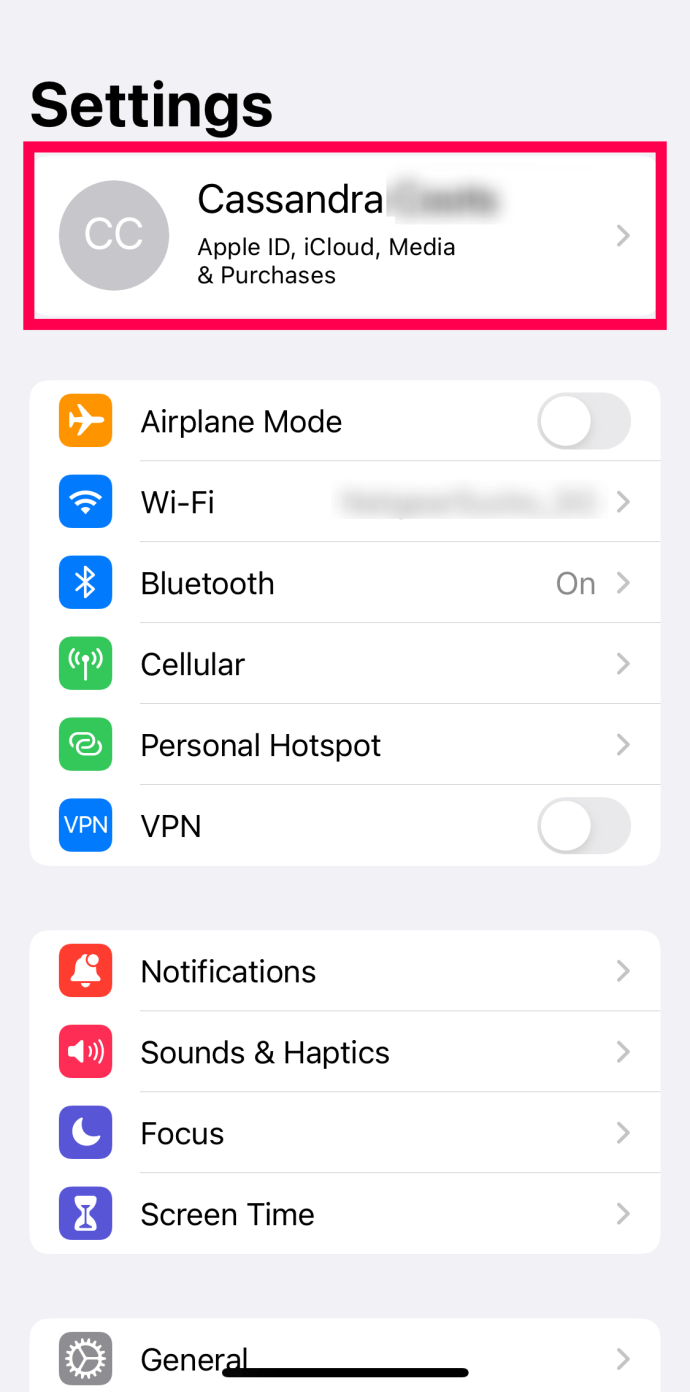
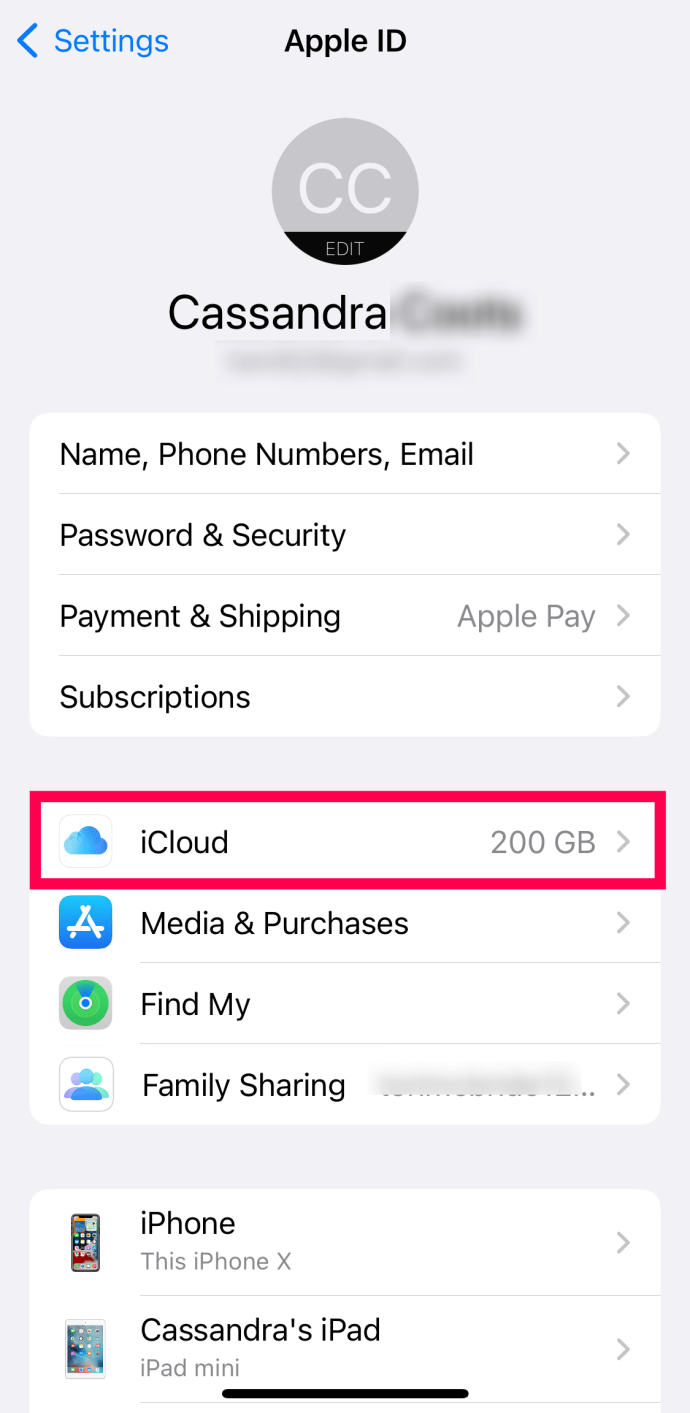
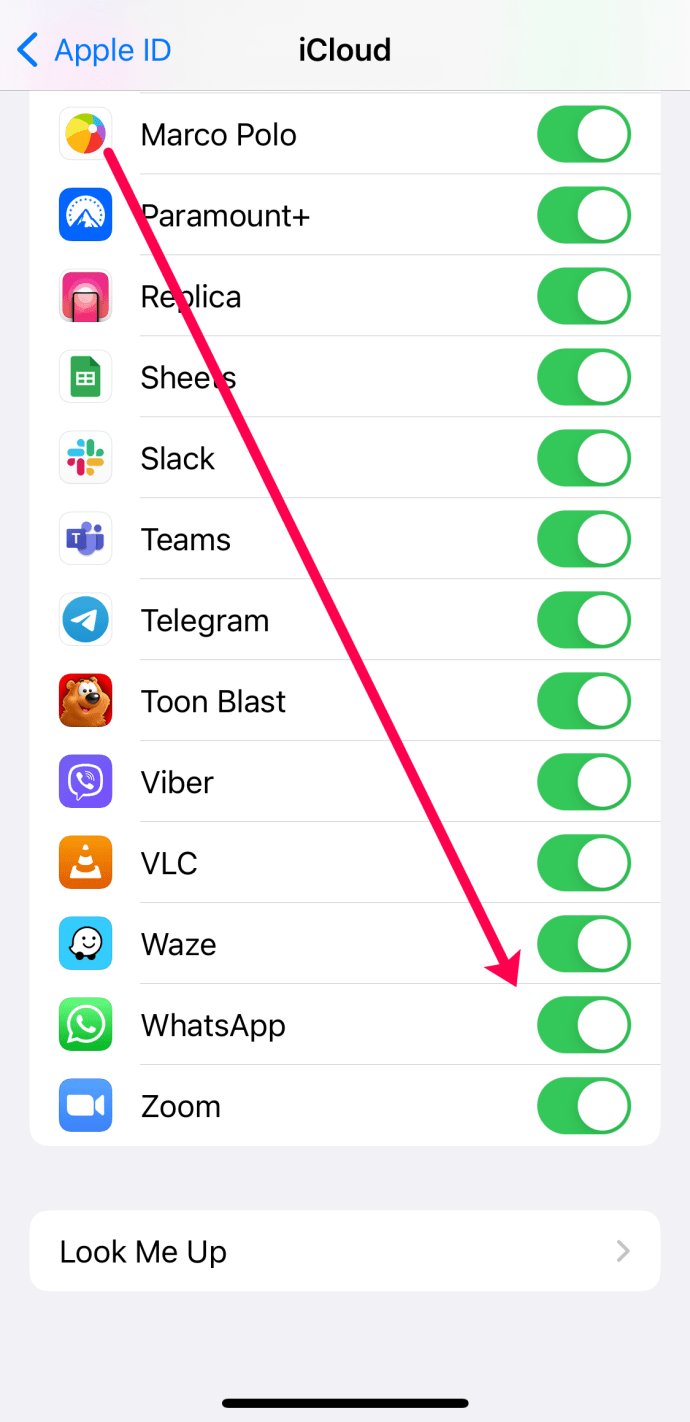
După ce ați activat backup-ul iCloud pentru WhatsApp, puteți face backup pentru mesaje. Puteți face această copie de rezervă manual sau le puteți seta să facă backup automat.
Iată cum efectuați o copie de rezervă manuală pe WhatsApp:



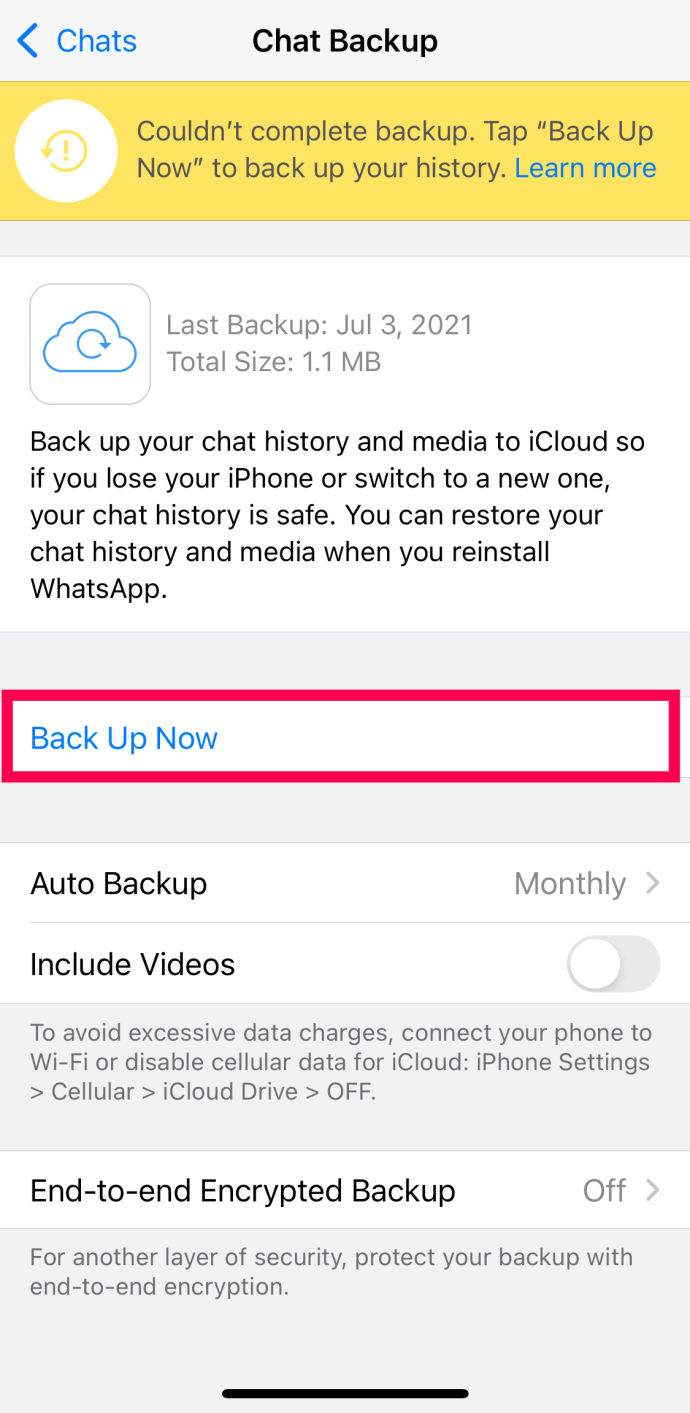
Acesta va începe procesul de backup. Desigur, îl puteți automatiza și. Acest lucru este util, deoarece nu vă va afecta backup-urile dacă uitați brusc să le inițiați singur.



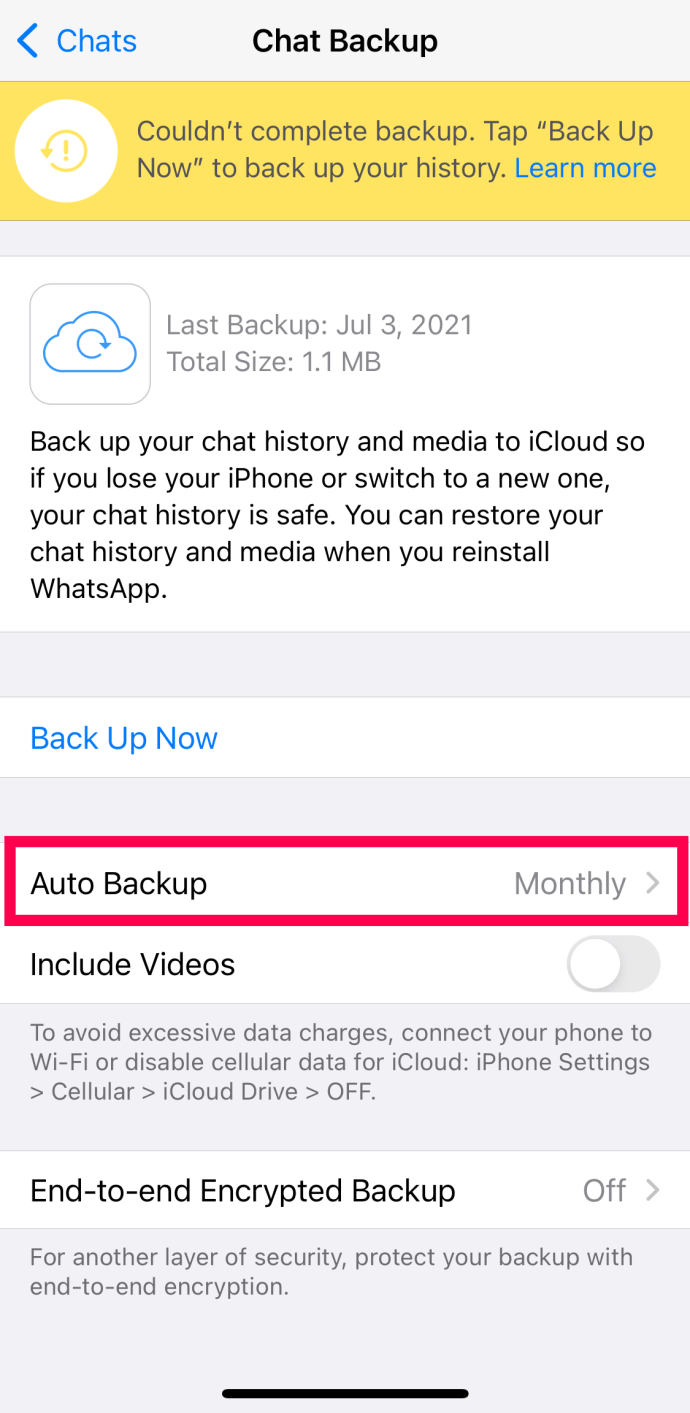
De asemenea, puteți personaliza această funcție și puteți selecta dacă să salvați videoclipuri sau doar texte.
Rețineți că trebuie să vă asigurați că iCloud Drive este pornit înainte de a face toate acestea. De asemenea, asigurați-vă că vă conectați la aplicație cu ID-ul Apple.
Cum să recuperați istoricul chatului
Deci acum aveți copii de rezervă ale istoricului de chat. Cum ai acces la ele? În cazul în care aveți probleme grave cu iPhone-ul dvs., puteți oricând să vă restaurați telefonul dintr-o copie de rezervă mai veche. Acest lucru vă va readuce și conversațiile WhatsApp dacă le-ați făcut copii de rezervă pe iCloud.
Alternativ, puteți verifica iCloud-ul pentru a căuta orice mesaje stocate.
Cum se exportă istoricul chat
Îți poți exporta istoricul de chat și ți-l poți trimite prin e-mail. În acest fel, vă puteți folosi căsuța de e-mail pentru a stoca chat-urile WhatsApp și pentru a ocoli copiile de rezervă.
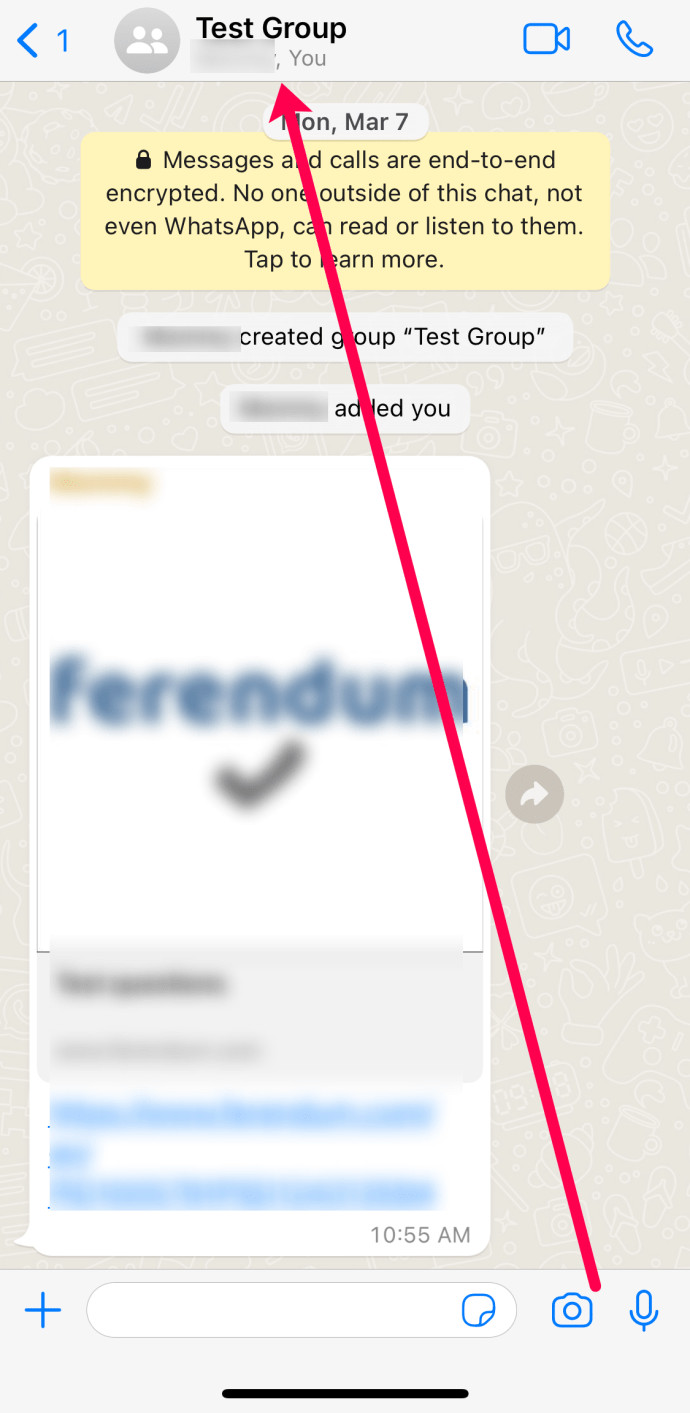
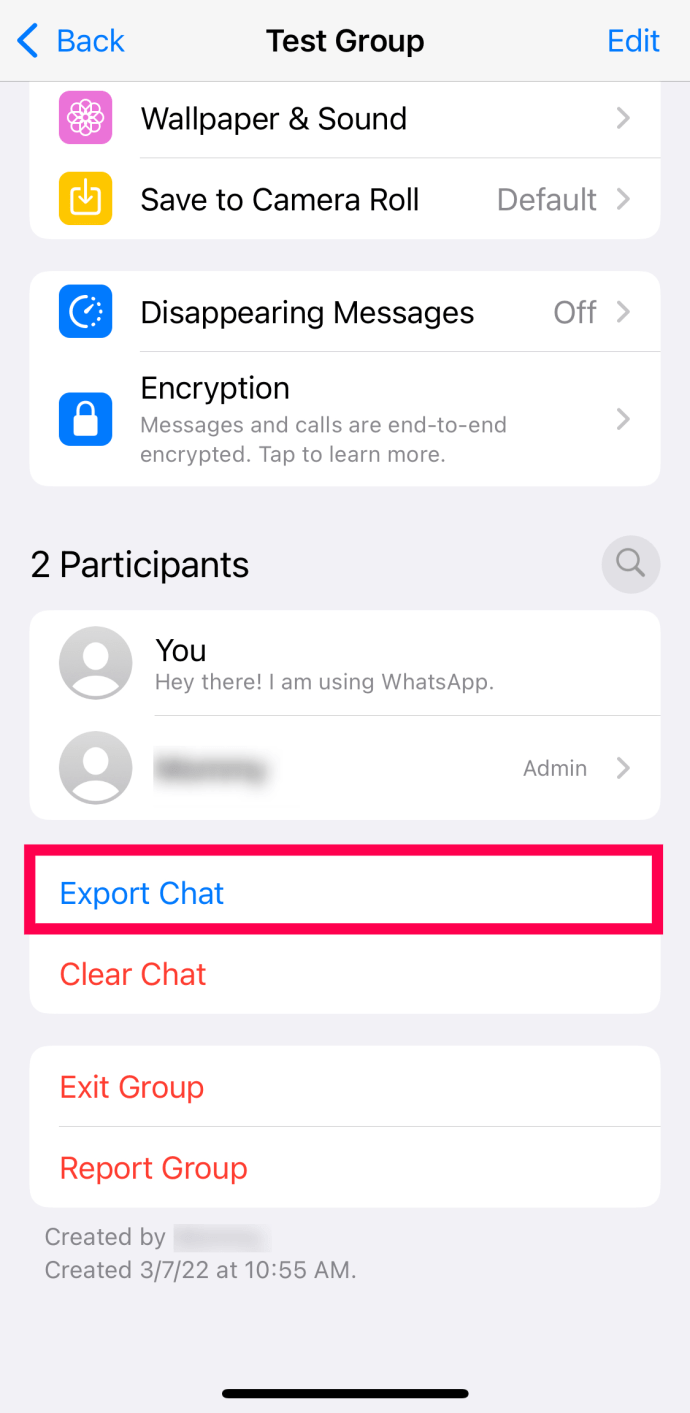
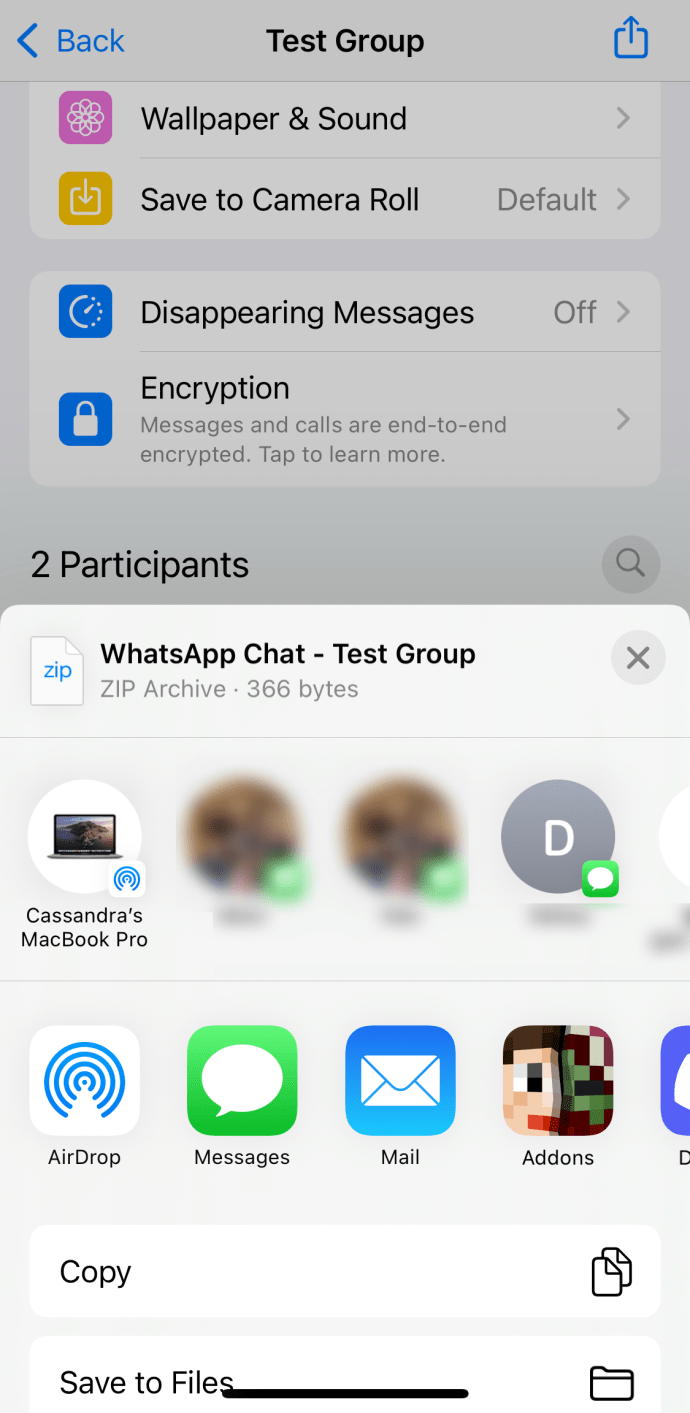
întrebări frecvente
Deși WhatsApp are o interfață destul de simplă, există unele sarcini, cum ar fi backup-urile, cu care ați putea avea nevoie de mai mult ajutor. Continuați să citiți dacă aveți mai multe întrebări despre salvarea mesajelor WhatsApp.
Cum îmi transfer mesajele de pe un iPhone pe un Android?
Dacă sunteți familiarizat cu iOS și Android, probabil că știți deja că iCloud nu este compatibil cu dispozitivele Android. Transferul mesajelor dvs. între cele două sisteme de operare este însă posibil.
Iată ce trebuie să faci:
1. Deschide WhatsApp și accesează Setări așa cum am făcut mai sus.
2. Apăsați pe Mutare conversații pe Android.
Notă: De asemenea, puteți muta mesajele pe un număr de telefon nou atingând Transferați la un alt număr de telefon?
3. Atingeți Start pe iPhone.
4. Atingeți opțiunea pentru a restabili WhatsApp pe dispozitivul Android în timpul configurării.
5. Urmați instrucțiunile de pe ecran.
Dacă nu vedeți opțiunea de a transfera WhatsApp sau ați configurat deja telefonul, puteți utiliza un serviciu sau o aplicație terță parte pentru a vă transfera mesajele, a exporta conversațiile pe e-mail (așa cum se arată mai sus) sau utilizați Samsung Smart Switch (dacă aveți un dispozitiv Samsung.
Este iCloud singura opțiune de a face backup pentru mesajele WhatsApp?
Nu. Dar este varianta mai practică. După cum probabil știți, Apple oferă utilizatorilor 5 GB de spațiu de stocare gratuit. După aceea, trebuie să plătiți pentru mai mult (până la 2TB). Dacă nu mai aveți spațiu de stocare iCloud, puteți utiliza un computer sau un serviciu terță parte (cumpărător, atenție) pentru a vă copia de rezervă mesajele WhatsApp.
Îți place ideea de stocare în cloud?
Să recunoaștem – majoritatea oamenilor obișnuiți nu sunt ținta hackerilor. Deci, sunt șanse ca datele dvs. să fie în siguranță în iCloud. Deși unele copii de rezervă pot dura timp pentru a crea și a încărca, este plăcut să aveți atât de multă capacitate de stocare la dispoziție de oriunde.
Spuneți-ne în secțiunea de comentarii de mai jos dacă vă păstrați WhatsApp pe backup automat sau dacă creați unul când aveți nevoie. De asemenea, împărtășește-ne părerile tale despre securitatea iCloud.

